Software Open Brodcaster (Windows, macOS e Linux)
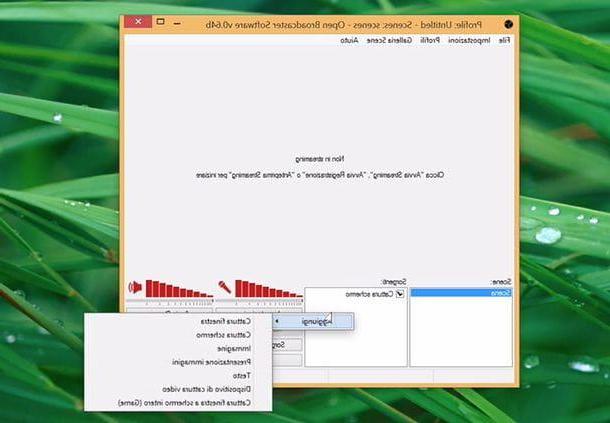
O primeiro entre os programas de gravação de desktop que eu gostaria de sugerir que você preste atenção é Software Open Broadcaster, também conhecido de forma muito mais simples como OBS. É um software de código aberto que não só permite que você grave a tela "capturando" tudo o que acontece na área de trabalho do seu computador, mas também transmita e crie gravações combinadas entre a área de trabalho e a webcam.
É também um software bastante simples de usar, suporta codificação H264 e AAC e permite salvar arquivos de saída no formato MP4 ou FLV. Ele está disponível para Windows, macOS e Linux. ele pode ser baixado e usado no meu totalmente gratuito.
Para se conectar imediatamente ao site do Open Broadcaster Software e fazer o download do software para o seu computador, clique aqui.
Camtasia Studio (Windows e macOS)
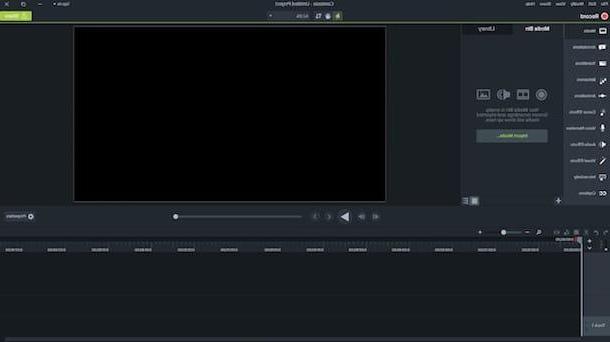
Outro bom software a ser considerado ao procurar programas de gravação de desktop é Camtasia Studio. Você nunca ouviu falar disso? Não tem problema, vou dissipar imediatamente todas as suas dúvidas sobre isso. É um dos melhores programas pertencentes à categoria em questão. Ele permite que você grave a área de trabalho, partes dela ou janelas únicas, suporta uma ampla variedade de formatos de arquivo de vídeo para saída e integra um poderoso editor de pós-produção que permite que você torne suas gravações altamente profissionais.
O programa é pago, mas está disponível em uma versão de teste gratuita que permite testar todas as suas funções por um período de 30 dias. É compatível com Windows e macOS.
Para se conectar imediatamente ao site do Camtasia Studio e fazer o download (e possivelmente também comprar) o software em seu computador, clique aqui.
ActivePresenter (Windows e macOS)

ActivePresenter é um dos programas de gravação de desktop mais completos e poderosos no cenário de aplicativos gratuitos. Permite gravar vídeos nos formatos AVI, MP4, WMV e WebM (otimizado para YouTube) e editar as gravações recortando-as, editando-as e acrescentando diversos elementos informativos ou decorativos.
Ele oferece suporte ao zoom da câmera, destaque do ponteiro do mouse e todos os outros recursos avançados que você normalmente esperaria de uma solução profissional paga. Versões pagas também estão disponíveis com ainda mais recursos e integração com aplicativos do Microsoft Office. Ele está disponível para Windows e macOS.
Para se conectar imediatamente ao site de feed ActiveePresenter, baixe o software para o seu computador, clique aqui.
Camstudio (Windows)
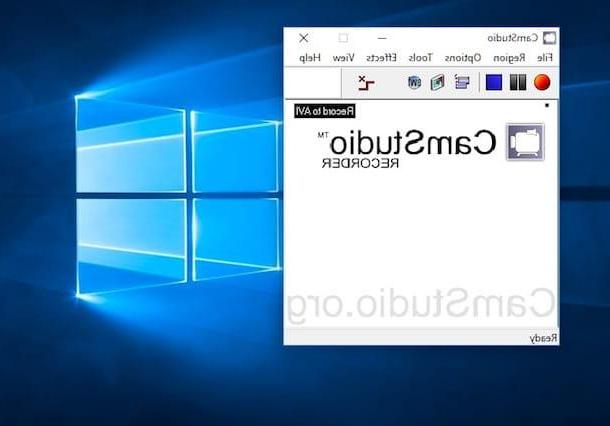
CamStudio é um dos melhores programas gratuitos de gravação de desktop disponíveis para Windows. É muito rápido, leve e tem uma interface de usuário muito fácil de usar. Ele suporta dois formatos de gravação: vídeos AVI para distribuição local e upload para sites de compartilhamento de vídeo (como o YouTube) e vídeos SWF Flash para integração direta em sites e blogs.
Permite adicionar direções, flechas e escritos aos vídeos feitos mesmo que não tenha um editor de pós-produção como outro software similar no ramo comercial.
Para se conectar imediatamente ao site da Camstudio e baixar o software em seu computador, clique aqui.
Acala Screen Rcorder (Windows)
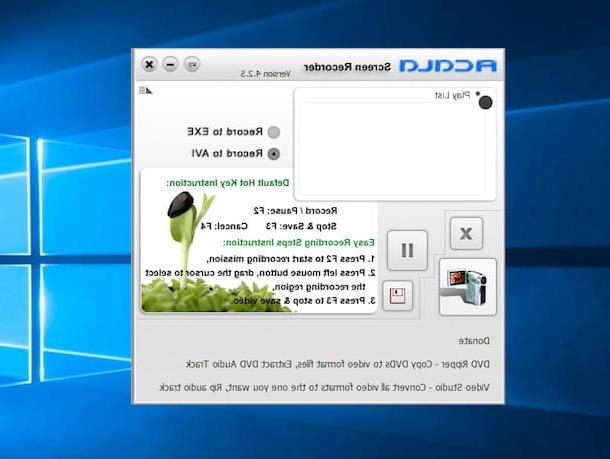
Acala Screen Recorder é uma solução gratuita para gravar a área de trabalho de PCs com Windows otimizada para a criação de tutoriais em vídeo. Suporta a gravação de arquivos em formato AVI (vídeo padrão) e de vídeos autônomos em formato EXE que podem ser distribuídos em disco para fins informativos.
É extremamente fácil de usar graças ao sistema de atalho de teclado que permite iniciar, pausar e parar gravações com o toque de uma simples tecla do teclado. Pode ocultar ou mostrar o cursor do mouse de acordo com as necessidades do usuário.
Para se conectar imediatamente ao site do Acala Screen Recorder e baixar o software para o seu computador, clique aqui.
Gravador de tela bonito (Windows)
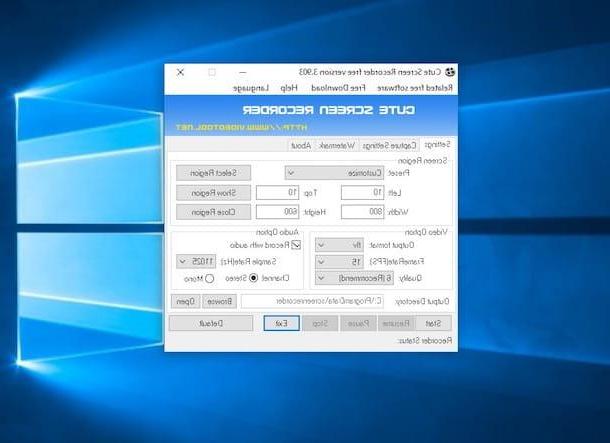
Gravador de tela fofo é outro programa de gravação de desktop que eu convido você a considerar. Destaca-se pela extrema facilidade de uso, o que o torna uma ferramenta de gravação ao alcance de todos. Permite gravar vídeos nos formatos MP4, FLV e SWF otimizados para YouTube, sites e blogs com resoluções personalizadas.
Configurações de saída muito flexíveis que permitem ao usuário ajustar a taxa de quadros, bi-rede de qualidade de vídeo e áudio. As gravações podem ser feitas para a tela inteira ou partes dela. É compatível apenas com Windows e é muito rápido no processamento de vídeo.
Para se conectar imediatamente ao site Cute Screen Recorder e baixar o software para o seu computador, clique aqui.
ScreenFlow (macOS)
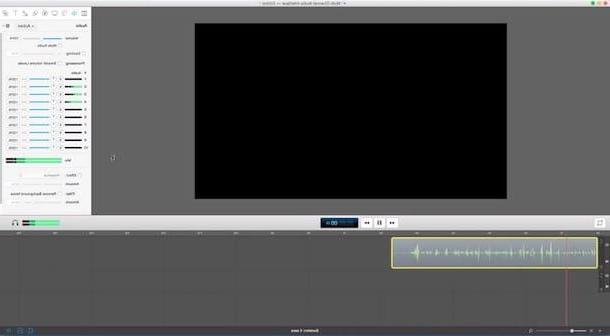
ScreenFlow é sem dúvida um dos melhores programas para gravar o desktop disponíveis para Mac. Não afeta negativamente o desempenho do sistema e é extremamente fácil de usar mesmo para quem é novo no mundo da informática. Todos os principais formatos de arquivo de vídeo e versões do macOS são compatíveis. Simultaneamente à mesa do computador, também permite gravar o que é capturado pela webcam e inseri-lo no vídeo final em forma de quadro.
Screenflow é um software pago, mas eventualmente pode ser baixado gratuitamente em uma versão de teste que permite testar todas as funções disponíveis sem nenhum custo por um período de 30 dias.
Para se conectar imediatamente ao site do ScreenFlow e baixar (e possivelmente também comprar) o software em seu computador, clique aqui.
Screencast-o-matic (online)
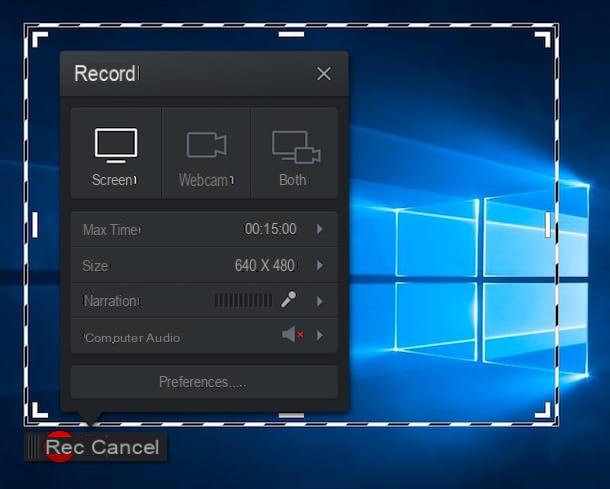
Screencast-o-matic é sem dúvida a solução perfeita para quem quer fazer uma gravação desktop mas não tem muita experiência no assunto ou não pode / quer instalar programas ad hoc no seu computador. Na verdade, é um aplicativo da Web gratuito que permite fazer vídeos do seu desktop sem instalar nada no seu PC. Tudo que você precisa é o software Java instalado no seu computador e conectado ao site, o aplicativo de registro é iniciado automaticamente.
Funciona com todos os principais navegadores e sistemas operacionais que oferecem suporte à tecnologia Java. Ele não oferece a mesma variedade de recursos que as soluções de desktop, mas faz um excelente trabalho em todos os aspectos.
Para se conectar imediatamente ao site da Screencat-o-matic e começar a usar o serviço do seu computador, clique aqui.
QuickTime Player (macOS)
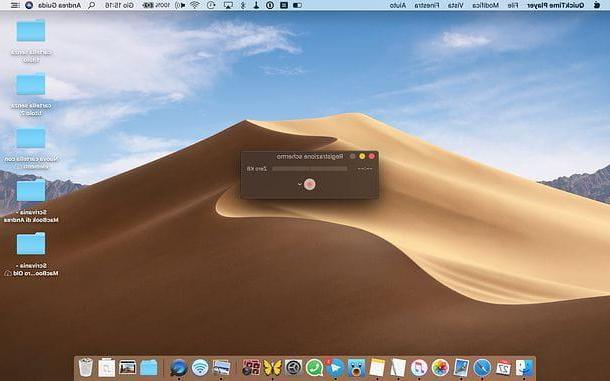
Se você estiver usando um Mac, também pode gravar a tela do seu computador usando QuickTime player, o reprodutor de vídeo incluído "padrão" em todos os computadores Apple. Para tirar proveito de suas funções de gravação, tudo o que você precisa fazer é iniciá-lo, clicar com o botão direito em seu ícone na barra Dock e selecionar o item Nova gravação de tela no menu de contexto.
Na janela que se abre, clique no botão Rec e escolha se deseja gravar a tela inteira, clicando em qualquer lugar da área de trabalho, ou capturar apenas uma parte dela, selecionando-a com o mouse. Quando o registro estiver concluído, clique no botão Pare na barra de menu do macOS e escolha o formato para exportar o filme usando o menu Arquivo> Exportar como, que está localizado no canto superior esquerdo. Se você quiser informações mais detalhadas sobre o QuickTime Player e seu recurso de gravação de tela, verifique meu tutorial sobre como gravar a tela do seu Mac.
Captura de tela (macOS)
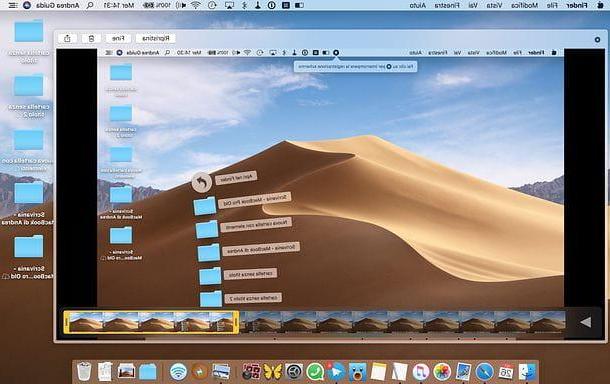
Se você estiver usando um macOS versão 10.14 ou posterior (Mojave), também pode usar o utilitário Captura de tela para registrar o que acontece na tela do seu Mac. Em seguida, pressione a combinação de teclas cmd + shift + 5 no teclado do seu computador, escolha se deseja gravar um vídeo dotela cheia do Mac ou apenas de uma parte disso, selecionando um dos dois botões centrais do utilitário e clicando no botão registro para começar a gravar.
Em seguida, clique no botão Pare presente na barra de menu do macOS (canto superior direito) para interromper a gravação e o vídeo será salvo automaticamente na área de trabalho (ou no local padrão onde as capturas de tela são salvas). Ao clicar na miniatura do filme que aparecerá no canto inferior direito da área de trabalho após a gravação, você pode editá-lo, compartilhá-lo ou jogá-lo no lixo, conforme expliquei para você no meu tutorial sobre como gravar a tela do Mac.
Programas para gravar a área de trabalho











